Un sommario in PowerPoint può davvero porre le basi per il vostro lettore o pubblico per vedere dove la presentazione è diretto. Impariamo come fare un sommario in PowerPoint in questa breve lezione.
Abbiamo anche un utile complemento a questo tutorial. Scarica il nostro eBook GRATUITO: La guida completa per fare grandi presentazioni. Afferralo ora prima di continuare a leggere.

Nota: In questo tutorial usiamo il modello di PowerPoint iconico. È possibile ottenere grandi modelli di presentazione PPT su Envato Elements o nella nostra Guida definitiva ai migliori modelli di Microsoft PowerPoint.
- Come creare un sommario in PowerPoint
- 1. Aprire la presentazione di PowerPoint
- Copia la struttura della presentazione PowerPoint
- Aggiungere le informazioni PowerPoint TOC
- Finalizzare la tabella PowerPoint dei contenuti
- Finire!
- Più grandi tutorial PowerPoint su Envato Tuts+
- Fare Grandi Presentazioni (Free PDF eBook Download)
Come creare un sommario in PowerPoint
Nota: Guarda questo breve tutorial screencast o segui i rapidi passaggi seguenti che completano questo video.
1. Aprire la presentazione di PowerPoint
Iniziare con una diapositiva vuota di PowerPoint che è possibile aggiungere un sommario (TOC) a.
.jpg)
Copia la struttura della presentazione PowerPoint
Vai al menu Visualizza e scegli Vista struttura. Questo mostra una vista più semplice della struttura dei contenuti della nostra presentazione nella barra laterale. Ho intenzione di evidenziare la barra laterale e copiarlo nei miei appunti con Ctrl+C su Windows o Cmd+C su Mac.
.jpg)
Ora ho intenzione di tornare alla vista normale per il resto del tutorial.
Aggiungere le informazioni PowerPoint TOC
Su quella diapositiva vuota mi limiterò a incollare ciò che era sul mio appunti qui sulla diapositiva. Ho tutti i punti che mi servono qui.
.jpg)
Questo è davvero come un contorno può prendere forma rapidamente in Microsoft PowerPoint, come ha portato attraverso il contorno di base del contenuto come un elenco.
Finalizzare la tabella PowerPoint dei contenuti
Potrebbe essere necessario alcuni aggiustamenti, ma questo è un ottimo inizio. Quando si incollano i punti dalla vista Struttura, potrebbe essere necessario pulirlo o aggiungere o rimuovere punti. Tuttavia, questo ti dà un grande vantaggio sulla ri-creazione di uno dall’inizio.
.jpg)
Finire!
Questo sommario metodo è il modo più veloce e migliore che conosco per aggiungere un sommario alla presentazione di PowerPoint.
Più grandi tutorial PowerPoint su Envato Tuts+
Trova tutorial PowerPoint complete su Envato Tuts+ per aiutarti a imparare come creare presentazioni migliori. Abbiamo anche un quick-start in 60 secondi PowerPoint serie di video per saperne di più strumenti di PowerPoint veloce.
Qui ci sono alcuni video di PowerPoint per saltare in questo momento:
-
 Microsoft PowerPointCome Copiare e Incollare le Diapositive in PowerPoint in 60 SecondiAndrea Childress
Microsoft PowerPointCome Copiare e Incollare le Diapositive in PowerPoint in 60 SecondiAndrea Childress -
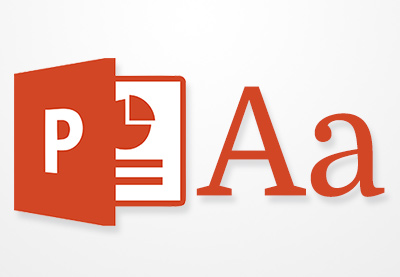 Microsoft PowerPointCome Aggiungere Testo a PowerPoint & creare Sorprendenti Effetti di TestoAndrea Childress
Microsoft PowerPointCome Aggiungere Testo a PowerPoint & creare Sorprendenti Effetti di TestoAndrea Childress -
 Microsoft PowerPointCome Fare Grande PPT Layout di Diapositiva di Microsoft PowerPoint 2021Andrea Childress
Microsoft PowerPointCome Fare Grande PPT Layout di Diapositiva di Microsoft PowerPoint 2021Andrea Childress
Fare Grandi Presentazioni (Free PDF eBook Download)
Abbiamo anche il complemento perfetto per questo tutorial, che vi guiderà attraverso il processo di presentazione completo. Imparare a scrivere la presentazione, progettare come un professionista, e prepararlo per presentare potentemente.

Scarica il nostro nuovo eBook: La guida completa per fare grandi presentazioni. È disponibile gratuitamente con un abbonamento alla Newsletter Tuts + Business.